E.26 操作 - 运行脚本
“操作 - 运行脚本”对话框可让您配置要在受管设备上执行的脚本。要成功完成“运行脚本”操作,请确保脚本为无提示方式(无需用户介入)。
通过以下方法可以访问此对话框:
-
作为通过使用分发包类别创建指令分发包过程的一部分。有关详细信息,请参见部分 2.1, 创建指令分发包。
-
在 ZENworks 控制中心中,单击选项卡,在列表中单击列中带下划线的分发包链接,然后单击选项卡,再单击其中一个操作集选项卡(“分发”、“安装”、“起动”、“校验”、“卸装”、“终止”或“预引导”),接着单击下拉列表,然后选择可用的操作。
设置会随您在列表中选择的脚本类型而变化。下列选项可用:
E.26.1 指定受管设备上的文件
选择该选项可以运行受管设备上现有的脚本。
图 E-29 操作 - 运行脚本对话框
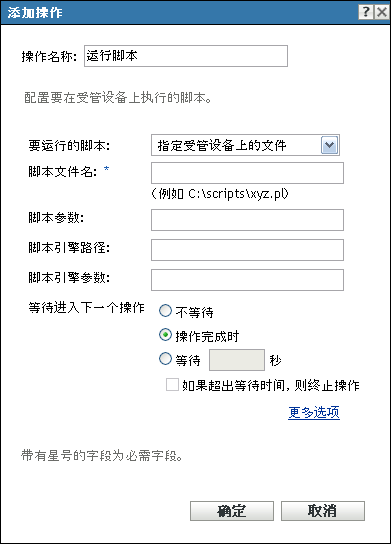
脚本文件名: 指定目标设备上脚本文件的路径,例如 C:\scripts\xyz.pl。
脚本参数: 指定脚本文件名后,指定要在命令行上插入的其他参数。这样就可以将参数传递给可执行脚本。
脚本引擎路径: 指定运行脚本时要起动的解释器。例如,C:\Program Files\Perl\bin\Perl.exe。
如果是批脚本(如 VBScript)以外的 Windows 脚本,则字段应指定 Windows Based Script Host 的路径(例如 C:\Windows\System32\wscript.exe)。
脚本引擎参数: 指定起动脚本引擎时,要在命令行上包含的参数。
等待进入下一个操作: 指定运行脚本后执行的操作:
-
不等待: 立即执行列表中的下一个操作。
-
起动操作完成时: 在起动操作完成后执行列表中的下一个操作。
-
等待 _ 秒: 等待指定的秒数后,继续下一个操作。
-
如果超出等待时间,则终止操作: 如果选择选项,则将启用此选项。如果超出指定的秒数,并且此操作未能成功执行,则终止操作。
-
成功返回代码: 指定脚本返回的非零成功代码。可以使用逗号分隔多个成功代码。
如果一个脚本返回非零成功代码,则您应在起动该操作时指定这些非零成功代码。例如,Windows 中的 explorer.exe 返回成功代码 1。要成功起动浏览器应用程序,应在起动该操作时添加 1 作为成功代码。
工作目录: 单击指定脚本的工作目录。指定脚本的初始工作目录。
优先级: 单击指定脚本的优先级。指定运行脚本的进程的优先级。该选项可用于配置脚本进程所消耗的 CPU 用量。从下列优先级中进行选择:、、、、和。
运行身份: 单击可指定脚本的运行身份设置。指定选项:
-
系统: 以系统帐户身份(作为服务)运行脚本。
-
管理员: 以动态管理员用户身份运行脚本。动态管理员是指为了执行某些过程(例如安装应用程序或运行脚本)而临时创建的管理员帐户。当安装某些无法安装到系统空间中的应用程序(例如一些 MSI 应用程序)时,使用动态管理员会有所帮助。选择此操作会创建动态管理员,执行完所需的任务后,再由系统删除该帐户。
-
用户: 使用登录用户的身份凭证运行脚本。例如,脚本和登录用户对注册表和文件系统具有同样的权限。
E.26.2 定义自己的脚本
选择该选项可以在“ZENworks 控制中心”中键入脚本。
图 E-30 操作 - 运行脚本对话框
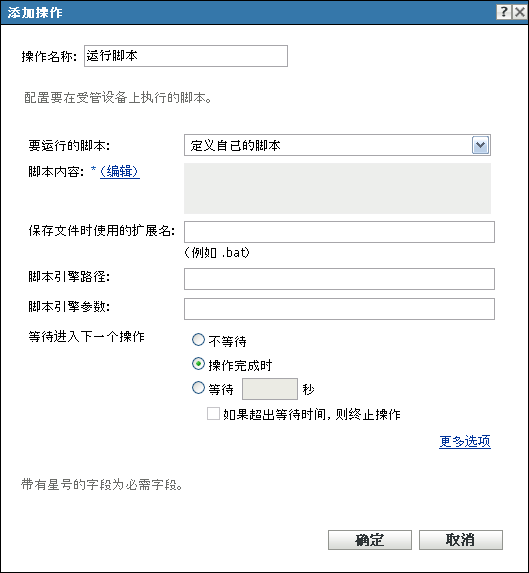
脚本内容: 单击显示可在其中键入脚本的文本框。该脚本将递送给指派的设备,并在标准的设备壳层环境中执行。
例如,您可以使用分发包的脚本功能自动化驱动器映射。分发包的脚本内容可能为:
net use m: \\server\sys
net use w: \\server\vol1
如果用户以具有权限的 eDirectory 用户身份登录,映射就可以正常工作。用户可以在脚本行中加入用户名/口令,使用域帐户将驱动器映射到 Windows 共享位置。如果用户以具有权限的 Active Directory 用户身份登录,则无需用户名/口令。
保存文件时使用的扩展名: 指定保存脚本时要追加的扩展名。例如 .bat。
脚本引擎路径: 指定运行脚本时要起动的解释器。
脚本引擎参数: 指定起动脚本引擎时,要在命令行上包含的参数。
等待进入下一个操作: 指定运行脚本后执行的操作:
-
不等待: 立即执行列表中的下一个操作。
-
起动操作完成时: 在起动操作完成后执行列表中的下一个操作。
-
等待 _ 秒: 等待指定的秒数后,继续下一个操作。
-
如果超出等待时间,则终止操作: 如果选择选项,则将启用此选项。如果操作在超出指定的秒数后仍未能成功执行,则该操作将终止。
-
工作目录: 单击指定脚本的工作目录。指定脚本的初始工作目录。
优先级: 单击指定脚本的优先级。指定运行脚本的进程的优先级。该选项可用于配置脚本进程所消耗的 CPU 用量。从下列优先级中进行选择:和。
运行身份: 单击可指定脚本的运行身份设置。指定选项:
-
系统: 以系统帐户身份(作为服务)运行脚本。
-
管理员: 以动态管理员用户身份运行脚本。动态管理员是指为了执行某些过程(例如安装应用程序或运行脚本)而临时创建的管理员帐户。当安装某些无法安装到系统空间中的应用程序(例如一些 MSI 应用程序)时,使用动态管理员会有所帮助。选择此操作会创建动态管理员,执行完所需的任务后,再由系统删除该帐户。
-
用户: 使用登录用户的身份凭证运行脚本。例如,脚本和登录用户对注册表和文件系统具有同样的权限。
E.26.3 从该设备选择
选择该选项可以指定运行“ZENworks 控制中心”的设备上现有的脚本文件。
图 E-31 操作 - 运行脚本对话框
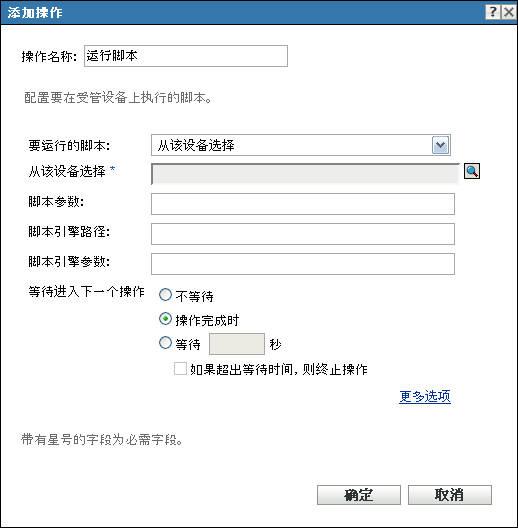
从该设备选择: 浏览并选择脚本文件。
脚本参数: 指定脚本文件名后,指定要在命令行上插入的其他参数。这样就可以将参数传递给可执行脚本。
脚本引擎路径: 指定运行脚本时要起动的解释器。
脚本引擎参数: 指定起动脚本引擎时,要在命令行上包含的参数。
等待进入下一个操作: 指定运行脚本后执行的操作:
-
不等待: 立即执行列表中的下一个操作。
-
起动操作完成时: 在起动操作完成后执行列表中的下一个操作。
-
等待 _ 秒: 等待指定的秒数后,继续下一个操作。
-
如果超出等待时间,则终止操作: 如果选择选项,则将启用此选项。如果操作在超出指定的秒数后仍未能成功执行,则该操作将终止。
-
工作目录: 单击指定脚本的工作目录。指定脚本的初始工作目录。
优先级: 单击指定脚本的优先级。指定运行脚本的进程的优先级。该选项可用于配置脚本进程所消耗的 CPU 用量。从下列优先级中进行选择:和。
运行身份: 单击可指定脚本的运行身份设置。指定选项:
-
系统: 以系统帐户身份(作为服务)运行脚本。
-
管理员: 以动态管理员用户身份运行脚本。动态管理员是指为了执行某些过程(例如安装应用程序或运行脚本)而临时创建的管理员帐户。当安装某些无法安装到系统空间中的应用程序(例如一些 MSI 应用程序)时,使用动态管理员会有所帮助。选择此操作会创建动态管理员,执行完所需的任务后,再由系统删除该帐户。
-
用户: 使用登录用户的身份凭证运行脚本。例如,脚本和登录用户对注册表和文件系统具有同样的权限。